Cocoppa – How to make your phone personal!

Hej søde læsere!
I går var jeg nede og købe en iPhone 5s i gold/champagne, og jeg fatter virkelig ikke, hvordan en mobil kan gøre en så glad i låget. ELSKER at få ny mobil, som man kan begynde at personliggøre, og gøre til sin helt egen! Men fordi mulighederne for at gøre sin iPhone personlig er få, vil jeg lave en lille tutorial til hvad jeg selv har gjort.
Min gamle iPhone 4s var efterhånden dødsdømt, og den gik ofte ud ved 30 %. Desuden virkelig højtalerne ikke, og den var gået i stykker bagpå…
Jeg advarer på forhånd. Du skal have tålmodighed, lægge dig ned i din seng og sætte en time af, og prøv så vidt muligt at undgå at rykke håret ud af dig selv. Du skal nok finde ud af det! Men det er ikke noget man lige gør på vej i skole i bussen..
OBS OBS OBS
Du må IKKE slette de originale apps når du har lavet det nye ikon. Du sletter appen for good og dit ikon vil ikke virke mere!!! Jeg gemte alle de apps jeg havde lavet ikoner til i én mappe på en anden side, så de ikke fyldte for meget!
Her er min iPhones startside:
HOW TO STEP BY STEP
1. Gå ind på Google Play eller Apple Store (alt efter om du har en android eller iPhone). Jeg kan desværre ikke vise hvordan du gør på Android telefoner, da jeg kun har iPhone, men går ud fra at det stort set er det samme 🙂
Søg efter “cocoppa” og download appen.
2. Når du åbner appen ser forsiden sådan her ud. Umiddelbart kan det hele virke meget uoverskueligt, men jeg vil vise dig de få punkter du skal benytte, og så kan du altid selv udforske appen yderligere 😉
Der er to punkter der er vigtige: Icons og Wallpaper. Icons indeholder alle de iconer du kan bruge til dine apps, og wallpaper er de baggrunde, som der er at vælge imellem.
Det jeg gjorde var, at gå ind under de populære iconer. Det er oftest der man finder noget man kan lide 🙂
3. Hvis du ruller ned på forsiden, kommer der et søgefelt op i bunden. Her kan du søge efter specifikke iconer. Hvis du gerne vil søge efter et nyt icon for Facebook, søger du blot på Facebook i dette felt.
4. Når du har fundet et icon du godt kan lide, trykker på det, og trykker derefter “Use this icon”.
5. Nu går det hen og bliver forvirrende. Hold fast, og så tager vi det fra en ende af.
Nu skal du vælge hvad du vil bruge iconet til. Valgmulighed nummer 1 er en app på telefonen, valgmulighed nummer 2 er et link til en hjemmeside på nettet, valgmulighed nummer 3 er en genvej til et opkald til en kontaktperson, nummer 4 er en genvej til en mail til en bestemt person og nummer 5 er en genvej til en sms til én bestemt person.
Da du har valgt et icon for Facebook, vælger du Facebook under app.
OBS: Man kan ikke lave nye iconer til de apps eller funktioner der ligger på mobilen i forvejen. Dvs. indstillinger, beskeder, kontakter, kamera osv. MEN der findes “snydekoder” til nogle af dem. Som I kan se på min startside har jeg nye iconer til Mail, Fotos, Kalender, Beskeder og Internet, selvom det faktisk ikke kan lade sig gøre.
Hvis du f.eks. har fundet et icon du gerne vil bruge til beskeder, skal du skrive en URL kode. Jeg har angivet med en cirkel hvor du skal trykke. Herinde ignorer du det der står med :// og så skriver du koden for den funktion du vil lave iconet til. I dette tilfælde SMS. Hvis du vil lave et icon for Kamera bliver du nødt til at downloade en kamera app. De fleste apps med kamera fungerer på samme måde som kameraet der ligger på mobilen! Hvis du vil lave et nyt icon for Safari trykker du blot på valgmulighed nummer 2 (globussen) og skriver www.google.dk. Så laver den en genvej til google som din startside, og Safari fungerer som normalt.
Her er en liste med URL koder:
SMS = Genvej til beskeder
mailto = Genvej til Mail
calshow = Genvej til kalenderen
music = Genvej til musik (Ikke spotify, her bruger du bare appen)
videos: Genvej til videoer.
photos-redirect = Genvej til fotos/billedgalleri
Med pilen har jeg angivet hvor du kan søge efter andre apps. Hvis du vil finde appen “Instagram” eller “Viber” og det tager for lang tid at scrolle ned, så søger du i dette felt.
6. Når du har trykket på appen “Facebook” kommer du til denne side. Du skal ikke lade dig bekymre af at den går på nettet ved denne side. Det skal den.
Her skal du trykke der hvor cirklen er angivet, og trykke “Føj til hjemmeskærm”.
7. Nu skal du vælge hvad appen skal hedde. Her vil det være oplagt at kalde den Facebook. Men man selvfølgelig også kalde den whatever man føler for. 
Som I kan se er det en længere process, men når først man er færdig, ser det bare KANON godt ud! Jeg har desuden lavet iconer for de blogs jeg følger mest. Der er utallige valgmuligheder i appen, og det er kun fantasien der sætter grænser!
Håber I kunne bruge det, og hvis der er spørgsmål så skriv gerne en kommentar, og så hjælper jeg 😉




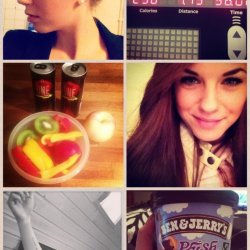


Hej Simona! Dette er CocoPPa kontor. Tak for at have introduceret CocoPPa på din blog!
Vær dit hjem skærmen nuttet ♪